电脑定时关机软件_图文(精)
一款好用的电脑定时关机软件
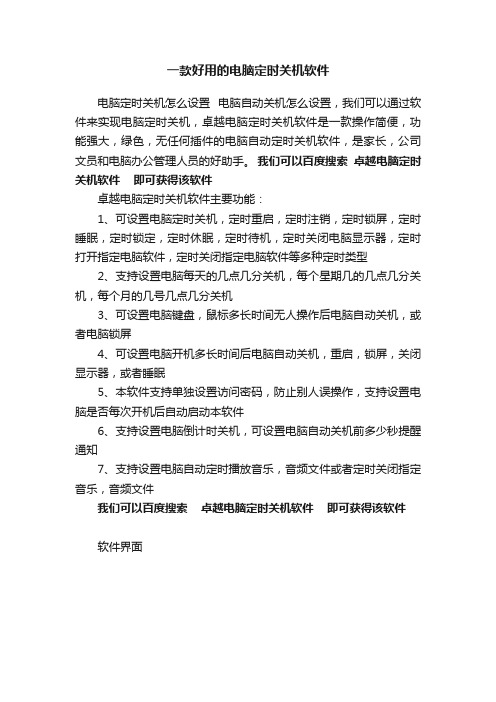
一款好用的电脑定时关机软件
电脑定时关机怎么设置电脑自动关机怎么设置,我们可以通过软件来实现电脑定时关机,卓越电脑定时关机软件是一款操作简便,功能强大,绿色,无任何插件的电脑自动定时关机软件,是家长,公司文员和电脑办公管理人员的好助手。
我们可以百度搜索卓越电脑定时关机软件即可获得该软件
卓越电脑定时关机软件主要功能:
1、可设置电脑定时关机,定时重启,定时注销,定时锁屏,定时睡眠,定时锁定,定时休眠,定时待机,定时关闭电脑显示器,定时打开指定电脑软件,定时关闭指定电脑软件等多种定时类型
2、支持设置电脑每天的几点几分关机,每个星期几的几点几分关机,每个月的几号几点几分关机
3、可设置电脑键盘,鼠标多长时间无人操作后电脑自动关机,或者电脑锁屏
4、可设置电脑开机多长时间后电脑自动关机,重启,锁屏,关闭显示器,或者睡眠
5、本软件支持单独设置访问密码,防止别人误操作,支持设置电脑是否每次开机后自动启动本软件
6、支持设置电脑倒计时关机,可设置电脑自动关机前多少秒提醒通知
7、支持设置电脑自动定时播放音乐,音频文件或者定时关闭指定音乐,音频文件
我们可以百度搜索卓越电脑定时关机软件即可获得该软件
软件界面。
【参考文档】电脑要怎么定时关机-实用word文档 (1页)

【参考文档】电脑要怎么定时关机-实用word文档
本文部分内容来自网络整理,本司不为其真实性负责,如有异议或侵权请及时联系,本司将立即删除!
== 本文为word格式,下载后可方便编辑和修改! ==
电脑要怎么定时关机
电脑怎么定时关机呢?如何让电脑定时自动关机?其实我们可以通过360安全卫士来解决这个问题,请看下文介绍的具体操作方法。
解决步骤:
1、打开360安全卫士,点击右下角的“更多”选项,如下图所示。
2、在打开的工具选项里找到“ 健康精灵”,如下图所示。
3、将鼠标移动到健康精灵上去,然后点击出现的“添加”,如下图所示。
4、安装好后,弹出对话框,这里选择默认就好,直接点击“确认”,如下图所示。
5、此时在桌面上可以看到一个可爱的娃娃,右键,选择弹出菜单的“定时关机”,如下图所示。
6、设置定时关机的时间如下图所示。
7、设置好定时关机后,还可以点击删除的,如下图所示。
不用任何软件,用电脑自带功能完成定时关机、注销等方法
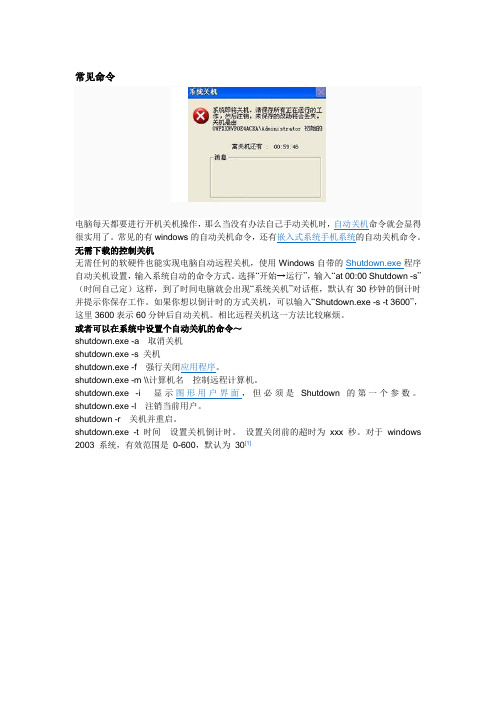
常见命令电脑每天都要进行开机关机操作,那么当没有办法自己手动关机时,自动关机命令就会显得很实用了。
常见的有windows的自动关机命令,还有嵌入式系统手机系统的自动关机命令。
无需下载的控制关机无需任何的软硬件也能实现电脑自动远程关机,使用Windows自带的Shutdown.exe程序自动关机设置,输入系统自动的命令方式。
选择“开始→运行”,输入“at 00:00 Shutdown -s”(时间自己定)这样,到了时间电脑就会出现“系统关机”对话框,默认有30秒钟的倒计时并提示你保存工作。
如果你想以倒计时的方式关机,可以输入“Shutdown.exe -s -t 3600”,这里3600表示60分钟后自动关机。
相比远程关机这一方法比较麻烦。
或者可以在系统中设置个自动关机的命令~shutdown.exe -a取消关机shutdown.exe -s 关机shutdown.exe -f强行关闭应用程序。
shutdown.exe -m \\计算机名控制远程计算机。
shutdown.exe -i显示图形用户界面,但必须是Shutdown的第一个参数。
shutdown.exe -l注销当前用户。
shutdown -r关机并重启。
shutdown.exe -t时间设置关机倒计时。
设置关闭前的超时为xxx 秒。
对于windows 2003 系统,有效范围是0-600,默认为30[1]shutdown 是一个电源管理程序shutdown 是系统的一个控制关机的命令shutdown.exe -a 的意思是放弃正在执行的关机命令更多详细用法:shutdown [-i | -l | -s | -r | -a] [-f] [-m \\computername] [-t xx] [-c "co mment"] [-d up:xx:yy]没有参数显示此消息(与? 相同)-i 显示GUI 界面,必须是第一个选项-l 注销(不能与选项-m 一起使用)-s 关闭此计算机-r 关闭并重启动此计算机-a 放弃系统关机-m \\computername 远程计算机关机/重启动/放弃-t xx 设置关闭的超时为xx 秒-c "comment" 关闭注释(最大127 个字符)-f 强制运行的应用程序关闭而没有警告-d [u][p]:xx:yy 关闭原因代码u 是用户代码p 是一个计划的关闭代码xx 是一个主要原因代码(小于256 的正整数)yy 是一个次要原因代码(小于65536 的正整数)。
电脑定时关机软件选择

电脑定时关机软件电脑定时关机软件的选择的选择的选择标准标准标准电脑定时关机软件的选择电脑定时关机软件的选择标准标准标准是有很多的,不同的人喜欢使用不同的电脑定时关机软件。
我的电脑定时关机软件的选择是关机王。
我选择关机王的原因有这款软件完全免费、占用内存小、功能全面、界面简明,最主要是使用的时间比较长。
人们衡量电脑定时关机软件的标准也是不尽相同的。
有的人选择电脑定时关机软件时看重外观,喜欢清新的软件界面风格;有的人看重电脑定时关机软件的小巧实用,无需安装注册使用方便;有的人看重软件是否免费,毕竟是在网络时代,同类产品替代很多,如果一款软件要收费而它的替代品是免费的,而且功能上相差不大,那他为什么不选择免费的那款呢;有的人看重软件的功能,软件功能越强大给人感觉软件质量越好,使用起来已很顺手;也有人在选择电脑定时关机软件是喜欢综合考虑,既看重性能也注重价值和软件风格,这就需要很全面的去考虑。
那么,我们在选择电脑定时关机软件时如何去衡量呢?并没有统一的说法要使用哪一种标准去选择电脑定时关机软件,我比较喜欢综合去看,做一定对比,选出比较好的一款电脑定时关机软件。
首先,关注电脑定时关机软件的下载量,从软件的下载量可以看出软件的使用情况,从使用情况可以看出用户的选择。
选择的不一定是好的,但是没有选择的一定是不好的。
其次,我喜欢看软件的好评率和评论,这也是最能反映用户想法的指标。
电脑定时关机软件的好坏并不由某一个人说的算,只有使用过的人才有发言权。
从使用过的用户反映能看出软件的优点、缺点在哪,从而看到这些优点是否适用于我,这些缺点对我有没有影响。
虽然不排除有软件商再刷评论,但是从基数比较大的软件去看可能会比较公平公正。
所以我喜欢在下载量的基础上来看评论。
基本圈定几款电脑定时关机软件后,我会去试用他们。
实践是真理是非常好的一句话,只有自己去使用才能知道软件是不是兼容你的系统,是否符合你的使用习惯,是否有助于自己提高效率。
电脑定时关机
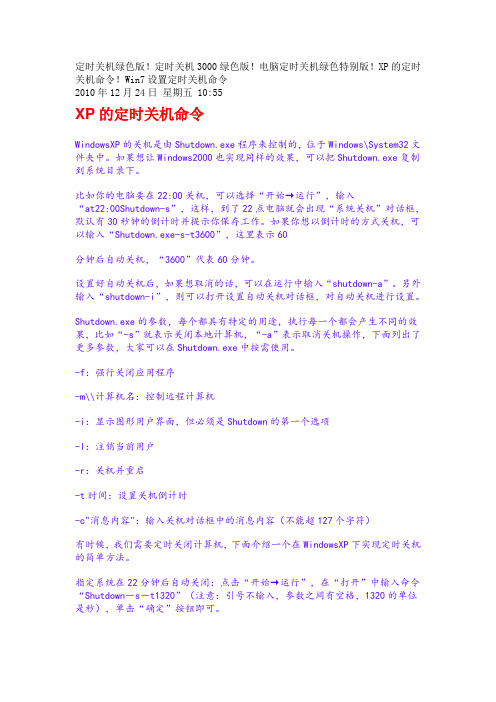
定时关机绿色版!定时关机3000绿色版!电脑定时关机绿色特别版!XP的定时关机命令!Win7设置定时关机命令2010年12月24日星期五 10:55XP的定时关机命令WindowsXP的关机是由Shutdown.exe程序来控制的,位于Windows\System32文件夹中。
如果想让Windows2000也实现同样的效果,可以把Shutdown.exe 复制到系统目录下。
比如你的电脑要在22:00关机,可以选择“开始→运行”,输入“at22:00Shutdown-s”,这样,到了22点电脑就会出现“系统关机”对话框,默认有30秒钟的倒计时并提示你保存工作。
如果你想以倒计时的方式关机,可以输入“Shutdown.exe-s-t3600”,这里表示60分钟后自动关机,“3600”代表60分钟。
设置好自动关机后,如果想取消的话,可以在运行中输入“shutdown-a”。
另外输入“shutdown-i”,则可以打开设置自动关机对话框,对自动关机进行设置。
Shutdown.exe的参数,每个都具有特定的用途,执行每一个都会产生不同的效果,比如“-s”就表示关闭本地计算机,“-a”表示取消关机操作,下面列出了更多参数,大家可以在Shutdown.exe中按需使用。
-f:强行关闭应用程序-m\\计算机名:控制远程计算机-i:显示图形用户界面,但必须是Shutdown的第一个选项-l:注销当前用户-r:关机并重启-t时间:设置关机倒计时-c"消息内容":输入关机对话框中的消息内容(不能超127个字符)有时候,我们需要定时关闭计算机,下面介绍一个在WindowsXP下实现定时关机的简单方法。
指定系统在22分钟后自动关闭:点击“开始→运行”,在“打开”中输入命令“Shutdown-s-t1320”(注意:引号不输入,参数之间有空格,1320的单位是秒),单击“确定”按钮即可。
指定系统在某个时间(比如12:00)自动关闭:在“打开”中输入命令“at12:00Shutdown-s”即可。
如何通过常用软件实现电脑自动关机

如何通过常用软件实现电脑自动关机
推荐文章
玩游戏时电脑自动关机怎么办?热度:python实现电脑自动关机代码详解热度:笔记本电脑太烫自动关机怎么办热度:怎么实现离开后自动关机热度:电脑刚开机就提示自动关机该怎么办热度:我们经常遇到听着歌睡着了。
半夜下载电影,软件才下到一半。
那有没有什么办法可以实现电脑下载完后自动关机?到点自动关机呢?答案肯定是有的,下面就由店铺跟大家分享通过常用软件实现电脑自动关机的方法吧,希望对大家有所帮助~
通过常用软件实现电脑自动关机的方法
电脑端安装360免费WiFi:
这个是百度上一搜就会出现很多,在百度软件里下载是最安全的。
打开360免费WiFi:
360免费WiFi是可以让你的手机和其他的无线设备免费上网的软件工具。
点击定时关机:
这个菜单在360免费WiFi最下端的中间,点击一下即可。
设定电脑关闭时间:
设定电脑具体的关机时间,如12:00.
点击开启即可:
就等着知道自动关机吧,睡觉去就不要担心电脑不会不关了。
也不要担心睡着了电脑还在开着机、耗着电。
电脑自动关机的软件
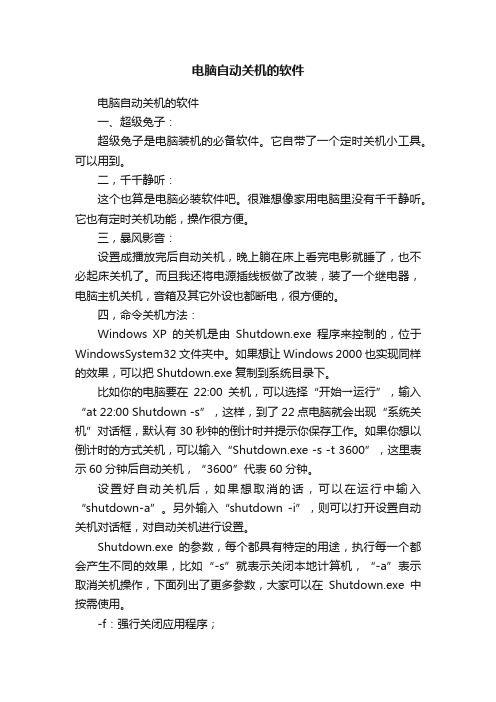
电脑自动关机的软件电脑自动关机的软件一、超级兔子:超级兔子是电脑装机的必备软件。
它自带了一个定时关机小工具。
可以用到。
二,千千静听:这个也算是电脑必装软件吧。
很难想像家用电脑里没有千千静听。
它也有定时关机功能,操作很方便。
三,暴风影音:设置成播放完后自动关机,晚上躺在床上看完电影就睡了,也不必起床关机了。
而且我还将电源插线板做了改装,装了一个继电器,电脑主机关机,音箱及其它外设也都断电,很方便的。
四,命令关机方法:Windows XP的关机是由Shutdown.exe程序来控制的,位于WindowsSystem32文件夹中。
如果想让Windows 2000也实现同样的效果,可以把Shutdown.exe复制到系统目录下。
比如你的电脑要在22:00关机,可以选择“开始→运行”,输入“at 22:00 Shutdown -s”,这样,到了22点电脑就会出现“系统关机”对话框,默认有30秒钟的倒计时并提示你保存工作。
如果你想以倒计时的方式关机,可以输入“Shutdown.exe -s -t 3600”,这里表示60分钟后自动关机,“3600”代表60分钟。
设置好自动关机后,如果想取消的话,可以在运行中输入“shutdown-a”。
另外输入“shutdown -i”,则可以打开设置自动关机对话框,对自动关机进行设置。
Shutdown.exe的参数,每个都具有特定的用途,执行每一个都会产生不同的效果,比如“-s”就表示关闭本地计算机,“-a”表示取消关机操作,下面列出了更多参数,大家可以在Shutdown.exe中按需使用。
-f:强行关闭应用程序;-m:计算机名:控制远程计算机;-i:显示图形用户界面,但必须是Shutdown的第一个选项;-l:注销当前用户;-r:关机并重启;-t:时间:设置关机倒计时。
联想出品的神器,赶紧“白嫖”!

联想出品的神器,赶紧“白嫖”!
在工作中,一些小伙伴下班了公司都会要求关闭电脑,如果忘关了的话可能还会给一些小惩罚,或者有时候临时出门也需要关闭电脑。
今天“事儿哥”给小伙伴们带来一个由联想出品的小工具,让你一键实现定时关机,再也不怕忘关电脑了!
适用平台:win
--------------------------
视频版教程:
文字版教程:
1、双击exe文件,运行定时关机软件。
2、运行后可以切换关机时间单位,如小时、分钟、秒等。
3、输入框直接输入多长时间后想自动关机。
如30分钟。
4、选择好时间后,点击“设置”→“确认”,即可完成定时关机设置,电脑右下角会弹出系统提醒。
5、如果想取消定时关机,再次运行本程序,点击“终止定时关机”即可~电脑右下角也会提示取消了关机。
6、获取联想定时关机工具
随便唠唠:
--------------------------。
- 1、下载文档前请自行甄别文档内容的完整性,平台不提供额外的编辑、内容补充、找答案等附加服务。
- 2、"仅部分预览"的文档,不可在线预览部分如存在完整性等问题,可反馈申请退款(可完整预览的文档不适用该条件!)。
- 3、如文档侵犯您的权益,请联系客服反馈,我们会尽快为您处理(人工客服工作时间:9:00-18:30)。
电脑定时关机软件排行榜TOP10
电脑定时关机软件的使用频率越来越多了,而且电脑定时关机软件使用随着电脑定时关机软件
电脑定时关机软件
方便的特点会让更多的人选择使用电脑定时关机软件。
那么,电脑自动关机软件有哪些?电脑自动关机软件哪个好?我们可以从下面的标准和电脑定时关机软件排行榜TOP10来分析哪款电脑定时关机软件比较好?
我们从各大著名下载站上截取数据进行具体分析,看前10款电脑定时关机软件是受到更多人关注的。
数据包含有软件更新时间、软件人气、软件好评率、软件是否免费、软件大小。
选取这些数据的依据是:
(1 软件更新时间——可以看出软件的更新频率,更新频率高说明软件的使
用人数多,软件比较受欢迎,同时也说明软件生产商有软件维护能力。
(2 软件人气——软件人气更能进一步说明软件在使用上受欢迎的表
现,如果一款软件的人气很高,则必然受到众多用户的关注,既然关注人数多了,那么使用人数也是与软件人气成正比的。
(3 软件好评率——则能反映用户的使用是否满意,所有的软件都应该与
软件好评率为标准来开发软件,因为他直接表达了用户的意愿、用户需求是否得到满足。
但是,仅仅以软件好评率来判断又是不全面的,因为如果软件使用者很少的话,他的软件好评率是无法反映真实情况的。
(4 软件是否免费——这是本着共享的原则来看的,因为在信息化高速发展
的今天,同类型软件替代品是非常多的,所以往往免费共享更能得到使用者的认可。
但是,收费软件也必然有收费的道理,具体标准看大家的实际需要。
(5 软件大小——这个主要是反映软件占用的空间及、下载的速度,在
资源允许的情况下,很多人也是希望软件尽可能少占空间,更多功能,但这往往是相互矛盾的。
通常更小的空间代表更快的运行速度,更多的空间代表更强的功能。
根据上述5个标准,并且选择有一定样本数据的电脑定时关机软件,从数据上进行一个整体排名,排名只截取了电脑自动关机软件的前10名。
最终得到的10款电脑定时关机软件排名如下:
1关机王定时关机软件
关机王自动定时关机软件(/是网络人开发的一款操作简单、功能强大的电脑定时关机软件,具有进程保护功能,防止程序被恶意结束。
它可设定多种定时关机方式,例如指定时间关机,鼠标无操作后关机、当前时间延后关机,还可以定时提醒信息,定时切断网络、执行程序、打开文件,禁用注册表、任务管理器、聊天软件,禁止打开指定软件和窗口,自动执行计划
任务。
软件
我的电脑自动定时关机软件
2我的电脑自动定时关机
我的电脑定时关机软(是一款免费共享关机软件,它不但具有定时关机、自动关机的功能,而且还可以进行定时提醒信息、打开文件、打开网页、重启计算机、注销用户、锁定计算机、计算机休眠、计算机待机、关闭显示器,并且可以进行多任务计划,可以满足不同用户的要求,禁止行为功能可以让你的计算机防止他人的恶意破坏,简洁大方的软件界面,使用户操作更为简单。
3 宣皓定时关机提醒系统
宣皓定时关机提醒系统一套免费使用的定时管理软件。
【基本介绍】基本的九大功能:定时关机、定时重启、定时锁定计算机、定时打开网址、定时关闭指定的程序、定时断开网络、定时提醒、定时切换用户、定时打开指定程序。
4 定时关机3000
定时关机3000专业的电脑定时关机软件、电脑自动关机软件、家长的好帮手、满足各种对定时关机有需求的用户。
可执行的任务有:关机、重启、锁定计算机、提醒、打开文件、打开网址、执行程序、关闭程序等。
5 360度定时关机专家
360度定时关机专家,是一款以自动关机、定时关机、倒计时关机、每日定时关机为主要功能,附带自动锁定、自动重启、自动休眠、自动待机、自动运行指定程序、自动打开指定文件、自动打开指定网页,并每种操作都有对应的即时操作模式的针对个人用户永久免费使用的可多任务并行工作的自动关机软件。
6 意天定时关机器
意天定时关机器是一款Windows操作系统下的定时关机、自动关机软件,是家长和办公管理人员的好助手,能满足有各种关机控制需求的用户。
密码设定模式关机可完全隐藏自己并在后台让您控制电脑使用者的上机时间,家长朋友可用此来限定小孩用电脑的时间,防止小孩长时间沉迷于网络游戏或QQ聊天。
7大师电脑定时关机软件
《大师电脑定时关机软件》是一款最专业的共享电脑定时关机软件、是家长们的好助手,满足各种对有需求的用户,它功能强大,简单易用不但具有定时关机、自动关机的功能,而且还可以进行定时提醒信息、打开文件、重启计算机、注销用户、锁定计算机,并且可以进行任务计划,可以满足不同用户的要求,大师电脑定时关机软件软件简洁大方的软件界面并提供时间显示,使用户操作起来更为简单方便。
8 定时关机小助手
定时关机小助手具有网络定时功能,有单机管理,而且还有对整个局域网管理的功能,这在同类软件中也是走在先列的!、使用简单,而且实用;具有良好密码保护功能、具有全自动的定时功能;具有较为美观的操作介面。
9 2345定时关机工具
2345定时关机工具是一款可以设置电脑关机时间和电脑锁屏的小工具,可以设置日期,时间后自动关机。
10 定时关机酷
定时关机酷是一款操作简便、完全免费、快速小巧、并且功能强大的定时关机,倒计时关机软件!可以实现无人值守状态下的快速关机。
